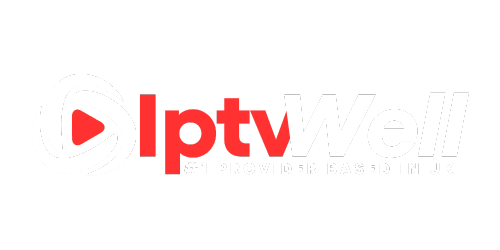La Fire Stick d’Amazon est l’un des meilleurs dispositifs de streaming disponibles. Parfaite pour Netflix et autres services de vidéo à la demande, elle offre bien plus que cela. En effet, c’est également un excellent outil pour regarder la télévision en direct avec un abonnement IPTV sur votre Fire Stick. Construite sur la plateforme Android, elle transforme un téléviseur classique en téléviseur intelligent.
Quels lecteurs IPTV utiliser sur la Fire Stick ?
La Fire Stick fonctionne sous Android, ce qui signifie que vous pouvez utiliser les mêmes applications que sur d’autres appareils Android, comme IPTV Smarters Pro. Cependant, ces applications ne sont pas directement disponibles sur l’Amazon App Store, ce qui nous oblige à utiliser une méthode alternative pour les installer et profiter des services IPTV.
Que fait l’application Downloader pour la Fire Stick ?
Downloader est l’outil de téléchargement le plus populaire pour la Fire Stick. Il permet d’installer des applications non disponibles sur l’Amazon App Store, telles que les lecteurs IPTV. Grâce à Downloader, vous pouvez télécharger des fichiers directement depuis internet sur votre Fire Stick ou Fire TV, en entrant simplement une adresse URL. L’application dispose également d’un navigateur intégré pour accéder à des sites web et télécharger des fichiers. Bien que Downloader puisse télécharger n’importe quel fichier, il est surtout utilisé pour obtenir des fichiers APK d’applications tierces.
Comment installer l’application Downloader sur la Fire Stick ?
Downloader est disponible directement sur l’Amazon Store. Voici comment l’installer :
- Accédez à l’écran d’accueil et utilisez votre télécommande pour naviguer vers « Find » > « Search ».
- Tapez « Downloader » à l’aide du clavier à l’écran.
- Lorsque Downloader apparaît dans la liste, sélectionnez-le et cliquez dessus.
- Vous verrez maintenant Downloader dans la section « APPS & GAMES ». Cliquez dessus puis sur le bouton « Download » pour l’installer.
Comment préparer votre Fire Stick pour utiliser Downloader ?
Pour des raisons de sécurité, la configuration par défaut de la Fire Stick ne permet pas l’installation d’applications tierces. Voici comment autoriser les installations via Downloader :
- Accédez à l’écran d’accueil de votre Fire Stick et sélectionnez l’icône « Paramètres ».
- Faites défiler vers le bas jusqu’à « My Fire TV » et cliquez dessus.
- Cliquez sur « Options du développeur » (Developer Options).
- Sélectionnez « Installer des applications inconnues » ou « Apps provenant de sources inconnues ».
- Trouvez Downloader dans la liste et activez l’option « ON ».
Comment télécharger des applications IPTV sur la Fire Stick avec Downloader ?
Une fois que vous avez configuré votre Fire Stick, ouvrez l’application Downloader. Vous verrez des fenêtres de bienvenue, que vous pouvez fermer en suivant les options disponibles. Ensuite, tapez le lien de téléchargement de l’application IPTV désirée dans le champ prévu à cet effet et cliquez sur « Go » pour démarrer le téléchargement.
Liens et codes de téléchargement des lecteurs IPTV pour la Fire Stick
Voici quelques liens pour télécharger des applications IPTV :
- IPTV Smarters Pro : iptvsmarters.com/smarters.apk
- IPTV Stream Player : bit.ly/ispofficial
Vous pouvez également utiliser des codes de raccourci dans Downloader pour télécharger ces applications :
- IPTV Smarters Pro : 80911
- TiviMate : 18242
- XCIPTV : 40659
- iMPlayer TV IPTV Player : 82375
- Purple IPTV : 721561
Conclusion
Voilà, vous savez maintenant comment installer des lecteurs IPTV sur votre Fire Stick en utilisant l’application Downloader. Cette méthode est simple et efficace pour obtenir des applications et services tiers qui ne sont pas disponibles sur l’Amazon App Store. Profitez de votre télévision en direct avec IPTV sur votre Fire Stick !